2018 JEEP RENEGADE USB
[x] Cancel search: USBPage 322 of 356
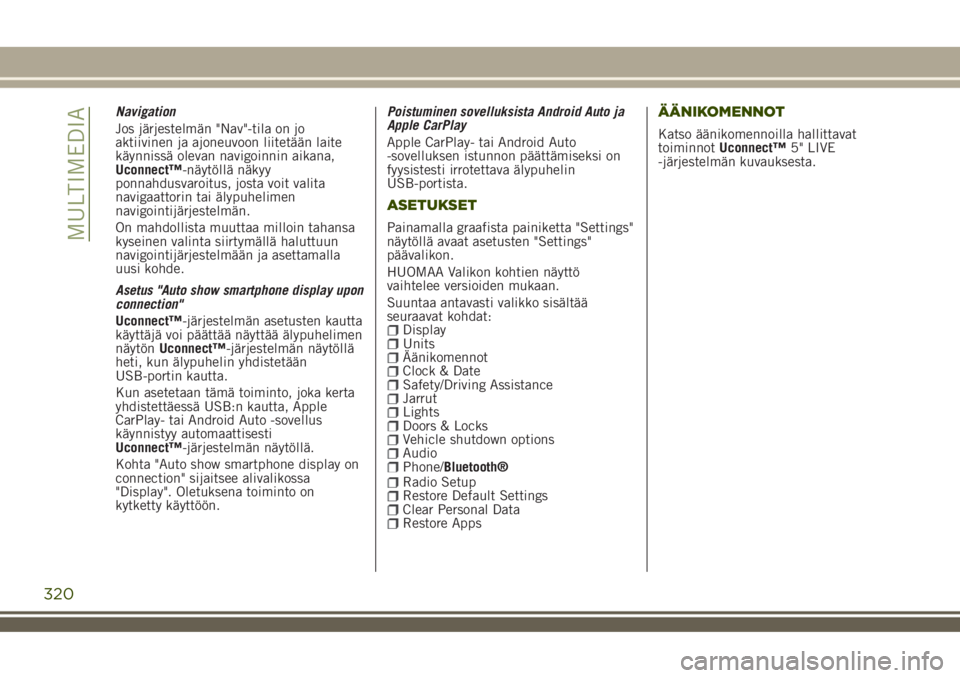
Navigation
Jos järjestelmän "Nav"-tila on jo
aktiivinen ja ajoneuvoon liitetään laite
käynnissä olevan navigoinnin aikana,
Uconnect™-näytöllä näkyy
ponnahdusvaroitus, josta voit valita
navigaattorin tai älypuhelimen
navigointijärjestelmän.
On mahdollista muuttaa milloin tahansa
kyseinen valinta siirtymällä haluttuun
navigointijärjestelmään ja asettamalla
uusi kohde.
Asetus "Auto show smartphone display upon
connection"
Uconnect™-järjestelmän asetusten kautta
käyttäjä voi päättää näyttää älypuhelimen
näytönUconnect™-järjestelmän näytöllä
heti, kun älypuhelin yhdistetään
USB-portin kautta.
Kun asetetaan tämä toiminto, joka kerta
yhdistettäessä USB:n kautta, Apple
CarPlay- tai Android Auto -sovellus
käynnistyy automaattisesti
Uconnect™-järjestelmän näytöllä.
Kohta "Auto show smartphone display on
connection" sijaitsee alivalikossa
"Display". Oletuksena toiminto on
kytketty käyttöön.Poistuminen sovelluksista Android Auto ja
Apple CarPlay
Apple CarPlay- tai Android Auto
-sovelluksen istunnon päättämiseksi on
fyysistesti irrotettava älypuhelin
USB-portista.
ASETUKSET
Painamalla graafista painiketta "Settings"
näytöllä avaat asetusten "Settings"
päävalikon.
HUOMAA Valikon kohtien näyttö
vaihtelee versioiden mukaan.
Suuntaa antavasti valikko sisältää
seuraavat kohdat:
DisplayUnitsÄänikomennotClock & DateSafety/Driving AssistanceJarrutLightsDoors & LocksVehicle shutdown optionsAudioPhone/Bluetooth®Radio SetupRestore Default SettingsClear Personal DataRestore Apps
ÄÄNIKOMENNOT
Katso äänikomennoilla hallittavat
toiminnotUconnect™5" LIVE
-järjestelmän kuvauksesta.
320
MULTIMEDIA
Page 324 of 356

NÄYTÖN GRAAFISTEN PAINIKKEIDEN
Graafinen painike Toiminnot Tila
RadioPääsy radiotilaan Graafisen painikkeen painallus
MediaLähteen valinta: USB, AUX (jos varusteena),
Bluetooth®Graafisen painikkeen painallus
IlmastointiIlmastointijärjestelmän ohjaimien käyttö Graafisen painikkeen painallus
AppPääsy lisätoimintoihin (kellonajan näyttö, kompassi,
ulkolämpötila, mediasoitin jaUconnect
™LIVE
-palvelut, jos varusteena) ja asetusten valikkoon
ajoneuvossaGraafisen painikkeen painallus
OhjaimetEtuistuinten sähkölämmityksen (jos varusteena),
ulkoisten sähköisten peruutuspeilien lämmityksen
(jos varusteena), sähköväriaineisen sisäpeilin (jos
varusteena) aktivointiGraafisen painikkeen painallus
NavPääsy navigointivalikkoon Graafisen painikkeen painallus
PhonePääsy puhelintilaan Graafisen painikkeen painallus
322
MULTIMEDIA
Page 328 of 356

OHJAUSPYÖRÄN TAKANA OLEVAT HALLINTALAITTEET
Painikkeet Toiminto
Painike A (ohjauspyörän vasemmalla puolella)
Ylempi painike
Painikkeen lyhyt painallus: seuraavan radioaseman haku tai seuraavan kappaleen
valinta USB.
Painikkeen pitkä painallus: ylempien taajuuksien selaus, kunnes painike
vapautetaan/pikakelaus USB.
Keskipainike Viritys seuraavaan radioasemaan.
Alempi painike
Painikkeen lyhyt painallus: edellisen radioaseman haku tai seuraavan kappaleen
valinta USB.
Painikkeen pitkä painallus: alempien taajuuksien selaus, kunnes painike
vapautetaan/pikakelaus USB.
326
MULTIMEDIA
Page 329 of 356

Painikkeet Toiminto
Painike B (ohjauspyörän oikealla puolella)
Ylempi painikeÄänenvoimakkuuden lisäys
Painikkeen lyhyt painallus: äänenvoimakkuus nousee yhden kerran
Painikkeen pitkä painallus: äänenvoimakkuuden nostaminen nopeasti
KeskipainikePainikkeen jokaisella painalluksella vaihtuu AM, FM, USB, AUX (jos varusteena).
Vain käytettävissä olevat lähteet valitaan.
Alempi painikeÄänenvoimakkuuden vähennys
Painikkeen lyhyt painallus: äänenvoimakkuus laskee yhden kerran
Painikkeen pitkä painallus: äänenvoimakkuuden laskeminen nopeasti
327
Page 330 of 356
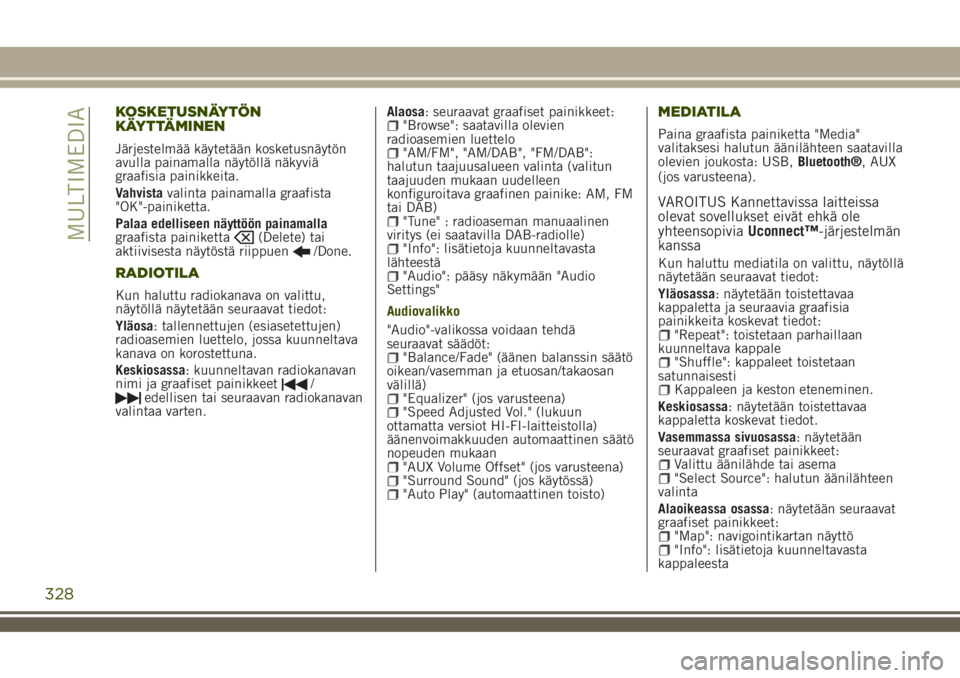
KOSKETUSNÄYTÖN
KÄYTTÄMINEN
Järjestelmää käytetään kosketusnäytön
avulla painamalla näytöllä näkyviä
graafisia painikkeita.
Vahvistavalinta painamalla graafista
"OK"-painiketta.
Palaa edelliseen näyttöön painamalla
graafista painiketta
(Delete) tai
aktiivisesta näytöstä riippuen/Done.
RADIOTILA
Kun haluttu radiokanava on valittu,
näytöllä näytetään seuraavat tiedot:
Yläosa: tallennettujen (esiasetettujen)
radioasemien luettelo, jossa kuunneltava
kanava on korostettuna.
Keskiosassa: kuunneltavan radiokanavan
nimi ja graafiset painikkeet
/edellisen tai seuraavan radiokanavan
valintaa varten.Alaosa: seuraavat graafiset painikkeet:
"Browse": saatavilla olevien
radioasemien luettelo
"AM/FM", "AM/DAB", "FM/DAB":
halutun taajuusalueen valinta (valitun
taajuuden mukaan uudelleen
konfiguroitava graafinen painike: AM, FM
tai DAB)
"Tune" : radioaseman manuaalinen
viritys (ei saatavilla DAB-radiolle)
"Info": lisätietoja kuunneltavasta
lähteestä
"Audio": pääsy näkymään "Audio
Settings"
Audiovalikko
"Audio"-valikossa voidaan tehdä
seuraavat säädöt:
"Balance/Fade" (äänen balanssin säätö
oikean/vasemman ja etuosan/takaosan
välillä)
"Equalizer" (jos varusteena)"Speed Adjusted Vol." (lukuun
ottamatta versiot HI-FI-laitteistolla)
äänenvoimakkuuden automaattinen säätö
nopeuden mukaan
"AUX Volume Offset" (jos varusteena)"Surround Sound" (jos käytössä)"Auto Play" (automaattinen toisto)
MEDIATILA
Paina graafista painiketta "Media"
valitaksesi halutun äänilähteen saatavilla
olevien joukosta: USB,Bluetooth®, AUX
(jos varusteena).
VAROITUS Kannettavissa laitteissa
olevat sovellukset eivät ehkä ole
yhteensopiviaUconnect™-järjestelmän
kanssa
Kun haluttu mediatila on valittu, näytöllä
näytetään seuraavat tiedot:
Yläosassa: näytetään toistettavaa
kappaletta ja seuraavia graafisia
painikkeita koskevat tiedot:
"Repeat": toistetaan parhaillaan
kuunneltava kappale
"Shuffle": kappaleet toistetaan
satunnaisesti
Kappaleen ja keston eteneminen.
Keskiosassa: näytetään toistettavaa
kappaletta koskevat tiedot.
Vasemmassa sivuosassa: näytetään
seuraavat graafiset painikkeet:
Valittu äänilähde tai asema"Select Source": halutun äänilähteen
valinta
Alaoikeassa osassa: näytetään seuraavat
graafiset painikkeet:
"Map": navigointikartan näyttö"Info": lisätietoja kuunneltavasta
kappaleesta
328
MULTIMEDIA
Page 331 of 356
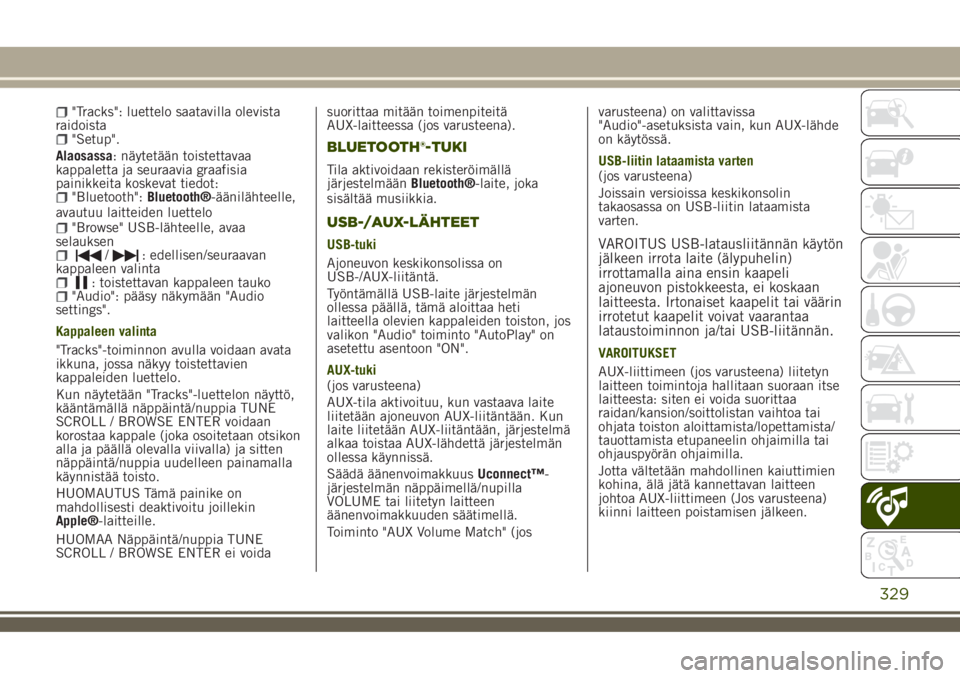
"Tracks": luettelo saatavilla olevista
raidoista
"Setup".
Alaosassa: näytetään toistettavaa
kappaletta ja seuraavia graafisia
painikkeita koskevat tiedot:
"Bluetooth":Bluetooth®-äänilähteelle,
avautuu laitteiden luettelo
"Browse" USB-lähteelle, avaa
selauksen
/: edellisen/seuraavan
kappaleen valinta
: toistettavan kappaleen tauko"Audio": pääsy näkymään "Audio
settings".
Kappaleen valinta
"Tracks"-toiminnon avulla voidaan avata
ikkuna, jossa näkyy toistettavien
kappaleiden luettelo.
Kun näytetään "Tracks"-luettelon näyttö,
kääntämällä näppäintä/nuppia TUNE
SCROLL / BROWSE ENTER voidaan
korostaa kappale (joka osoitetaan otsikon
alla ja päällä olevalla viivalla) ja sitten
näppäintä/nuppia uudelleen painamalla
käynnistää toisto.
HUOMAUTUS Tämä painike on
mahdollisesti deaktivoitu joillekin
Apple®-laitteille.
HUOMAA Näppäintä/nuppia TUNE
SCROLL / BROWSE ENTER ei voidasuorittaa mitään toimenpiteitä
AUX-laitteessa (jos varusteena).
BLUETOOTH®-TUKI
Tila aktivoidaan rekisteröimällä
järjestelmäänBluetooth®-laite, joka
sisältää musiikkia.
USB-/AUX-LÄHTEET
USB-tuki
Ajoneuvon keskikonsolissa on
USB-/AUX-liitäntä.
Työntämällä USB-laite järjestelmän
ollessa päällä, tämä aloittaa heti
laitteella olevien kappaleiden toiston, jos
valikon "Audio" toiminto "AutoPlay" on
asetettu asentoon "ON".
AUX-tuki
(jos varusteena)
AUX-tila aktivoituu, kun vastaava laite
liitetään ajoneuvon AUX-liitäntään. Kun
laite liitetään AUX-liitäntään, järjestelmä
alkaa toistaa AUX-lähdettä järjestelmän
ollessa käynnissä.
Säädä äänenvoimakkuusUconnect™-
järjestelmän näppäimellä/nupilla
VOLUME tai liitetyn laitteen
äänenvoimakkuuden säätimellä.
Toiminto "AUX Volume Match" (josvarusteena) on valittavissa
"Audio"-asetuksista vain, kun AUX-lähde
on käytössä.
USB-liitin lataamista varten
(jos varusteena)
Joissain versioissa keskikonsolin
takaosassa on USB-liitin lataamista
varten.VAROITUS USB-latausliitännän käytön
jälkeen irrota laite (älypuhelin)
irrottamalla aina ensin kaapeli
ajoneuvon pistokkeesta, ei koskaan
laitteesta. Irtonaiset kaapelit tai väärin
irrotetut kaapelit voivat vaarantaa
lataustoiminnon ja/tai USB-liitännän.
VAROITUKSET
AUX-liittimeen (jos varusteena) liitetyn
laitteen toimintoja hallitaan suoraan itse
laitteesta: siten ei voida suorittaa
raidan/kansion/soittolistan vaihtoa tai
ohjata toiston aloittamista/lopettamista/
tauottamista etupaneelin ohjaimilla tai
ohjauspyörän ohjaimilla.
Jotta vältetään mahdollinen kaiuttimien
kohina, älä jätä kannettavan laitteen
johtoa AUX-liittimeen (Jos varusteena)
kiinni laitteen poistamisen jälkeen.
329
Page 335 of 356
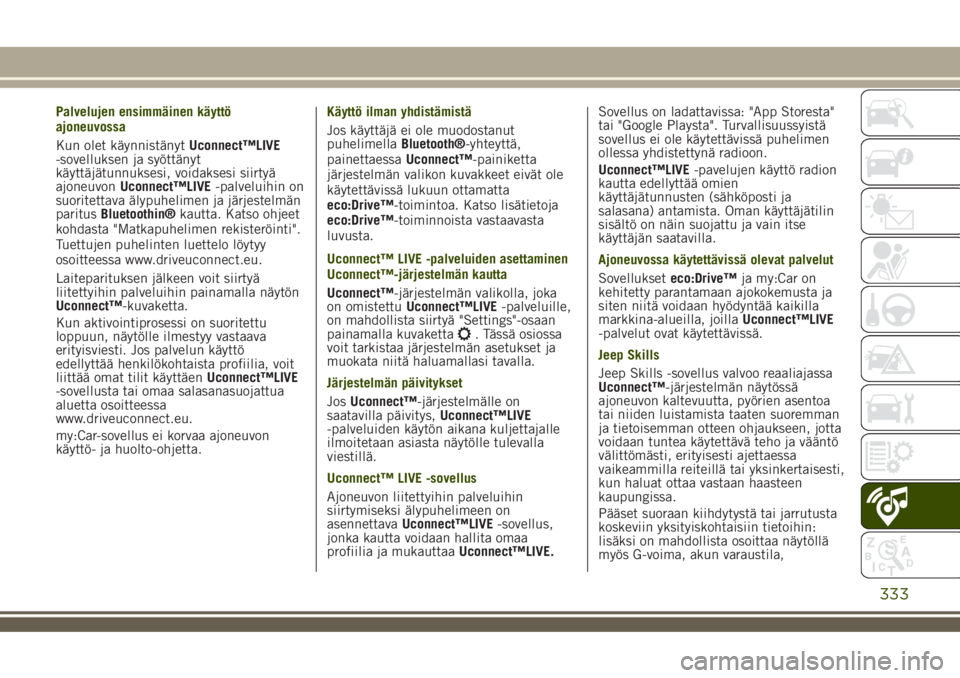
Palvelujen ensimmäinen käyttö
ajoneuvossa
Kun olet käynnistänytUconnect™LIVE
-sovelluksen ja syöttänyt
käyttäjätunnuksesi, voidaksesi siirtyä
ajoneuvonUconnect™LIVE-palveluihin on
suoritettava älypuhelimen ja järjestelmän
paritusBluetoothin®kautta. Katso ohjeet
kohdasta "Matkapuhelimen rekisteröinti".
Tuettujen puhelinten luettelo löytyy
osoitteessa www.driveuconnect.eu.
Laiteparituksen jälkeen voit siirtyä
liitettyihin palveluihin painamalla näytön
Uconnect™-kuvaketta.
Kun aktivointiprosessi on suoritettu
loppuun, näytölle ilmestyy vastaava
erityisviesti. Jos palvelun käyttö
edellyttää henkilökohtaista profiilia, voit
liittää omat tilit käyttäenUconnect™LIVE
-sovellusta tai omaa salasanasuojattua
aluetta osoitteessa
www.driveuconnect.eu.
my:Car-sovellus ei korvaa ajoneuvon
käyttö- ja huolto-ohjetta.Käyttö ilman yhdistämistä
Jos käyttäjä ei ole muodostanut
puhelimellaBluetooth®-yhteyttä,
painettaessaUconnect™-painiketta
järjestelmän valikon kuvakkeet eivät ole
käytettävissä lukuun ottamatta
eco:Drive™-toimintoa. Katso lisätietoja
eco:Drive™-toiminnoista vastaavasta
luvusta.
Uconnect™ LIVE -palveluiden asettaminen
Uconnect™-järjestelmän kautta
Uconnect™-järjestelmän valikolla, joka
on omistettuUconnect™LIVE-palveluille,
on mahdollista siirtyä "Settings"-osaan
painamalla kuvaketta
. Tässä osiossa
voit tarkistaa järjestelmän asetukset ja
muokata niitä haluamallasi tavalla.
Järjestelmän päivitykset
JosUconnect™-järjestelmälle on
saatavilla päivitys,Uconnect™LIVE
-palveluiden käytön aikana kuljettajalle
ilmoitetaan asiasta näytölle tulevalla
viestillä.
Uconnect™ LIVE -sovellus
Ajoneuvon liitettyihin palveluihin
siirtymiseksi älypuhelimeen on
asennettavaUconnect™LIVE-sovellus,
jonka kautta voidaan hallita omaa
profiilia ja mukauttaaUconnect™LIVE.Sovellus on ladattavissa: "App Storesta"
tai "Google Playsta". Turvallisuussyistä
sovellus ei ole käytettävissä puhelimen
ollessa yhdistettynä radioon.
Uconnect™LIVE-pavelujen käyttö radion
kautta edellyttää omien
käyttäjätunnusten (sähköposti ja
salasana) antamista. Oman käyttäjätilin
sisältö on näin suojattu ja vain itse
käyttäjän saatavilla.
Ajoneuvossa käytettävissä olevat palvelut
Sovellukseteco:Drive™ja my:Car on
kehitetty parantamaan ajokokemusta ja
siten niitä voidaan hyödyntää kaikilla
markkina-alueilla, joillaUconnect™LIVE
-palvelut ovat käytettävissä.
Jeep Skills
Jeep Skills -sovellus valvoo reaaliajassa
Uconnect™-järjestelmän näytössä
ajoneuvon kaltevuutta, pyörien asentoa
tai niiden luistamista taaten suoremman
ja tietoisemman otteen ohjaukseen, jotta
voidaan tuntea käytettävä teho ja vääntö
välittömästi, erityisesti ajettaessa
vaikeammilla reiteillä tai yksinkertaisesti,
kun haluat ottaa vastaan haasteen
kaupungissa.
Pääset suoraan kiihdytystä tai jarrutusta
koskeviin yksityiskohtaisiin tietoihin:
lisäksi on mahdollista osoittaa näytöllä
myös G-voima, akun varaustila,
333
Page 336 of 356
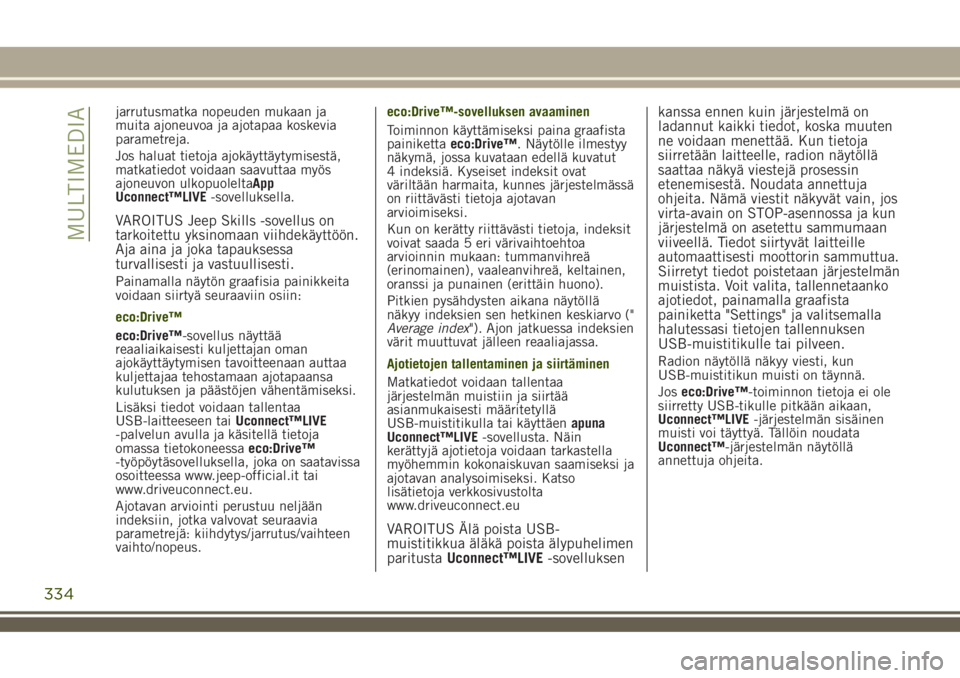
jarrutusmatka nopeuden mukaan ja
muita ajoneuvoa ja ajotapaa koskevia
parametreja.
Jos haluat tietoja ajokäyttäytymisestä,
matkatiedot voidaan saavuttaa myös
ajoneuvon ulkopuoleltaApp
Uconnect™LIVE-sovelluksella.
VAROITUS Jeep Skills -sovellus on
tarkoitettu yksinomaan viihdekäyttöön.
Aja aina ja joka tapauksessa
turvallisesti ja vastuullisesti.
Painamalla näytön graafisia painikkeita
voidaan siirtyä seuraaviin osiin:
eco:Drive™
eco:Drive™-sovellus näyttää
reaaliaikaisesti kuljettajan oman
ajokäyttäytymisen tavoitteenaan auttaa
kuljettajaa tehostamaan ajotapaansa
kulutuksen ja päästöjen vähentämiseksi.
Lisäksi tiedot voidaan tallentaa
USB-laitteeseen taiUconnect™LIVE
-palvelun avulla ja käsitellä tietoja
omassa tietokoneessaeco:Drive™
-työpöytäsovelluksella, joka on saatavissa
osoitteessa www.jeep-official.it tai
www.driveuconnect.eu.
Ajotavan arviointi perustuu neljään
indeksiin, jotka valvovat seuraavia
parametrejä: kiihdytys/jarrutus/vaihteen
vaihto/nopeus.eco:Drive™-sovelluksen avaaminen
Toiminnon käyttämiseksi paina graafista
painikettaeco:Drive™. Näytölle ilmestyy
näkymä, jossa kuvataan edellä kuvatut
4 indeksiä. Kyseiset indeksit ovat
väriltään harmaita, kunnes järjestelmässä
on riittävästi tietoja ajotavan
arvioimiseksi.
Kun on kerätty riittävästi tietoja, indeksit
voivat saada 5 eri värivaihtoehtoa
arvioinnin mukaan: tummanvihreä
(erinomainen), vaaleanvihreä, keltainen,
oranssi ja punainen (erittäin huono).
Pitkien pysähdysten aikana näytöllä
näkyy indeksien sen hetkinen keskiarvo ("
Average index"). Ajon jatkuessa indeksien
värit muuttuvat jälleen reaaliajassa.
Ajotietojen tallentaminen ja siirtäminen
Matkatiedot voidaan tallentaa
järjestelmän muistiin ja siirtää
asianmukaisesti määritetyllä
USB-muistitikulla tai käyttäenapuna
Uconnect™LIVE-sovellusta. Näin
kerättyjä ajotietoja voidaan tarkastella
myöhemmin kokonaiskuvan saamiseksi ja
ajotavan analysoimiseksi. Katso
lisätietoja verkkosivustolta
www.driveuconnect.eu
VAROITUS Älä poista USB-
muistitikkua äläkä poista älypuhelimen
paritustaUconnect™LIVE-sovelluksenkanssa ennen kuin järjestelmä on
ladannut kaikki tiedot, koska muuten
ne voidaan menettää. Kun tietoja
siirretään laitteelle, radion näytöllä
saattaa näkyä viestejä prosessin
etenemisestä. Noudata annettuja
ohjeita. Nämä viestit näkyvät vain, jos
virta-avain on STOP-asennossa ja kun
järjestelmä on asetettu sammumaan
viiveellä. Tiedot siirtyvät laitteille
automaattisesti moottorin sammuttua.
Siirretyt tiedot poistetaan järjestelmän
muistista. Voit valita, tallennetaanko
ajotiedot, painamalla graafista
painiketta "Settings" ja valitsemalla
halutessasi tietojen tallennuksen
USB-muistitikulle tai pilveen.
Radion näytöllä näkyy viesti, kun
USB-muistitikun muisti on täynnä.
Joseco:Drive™-toiminnon tietoja ei ole
siirretty USB-tikulle pitkään aikaan,
Uconnect™LIVE-järjestelmän sisäinen
muisti voi täyttyä. Tällöin noudata
Uconnect™-järjestelmän näytöllä
annettuja ohjeita.
334
MULTIMEDIA